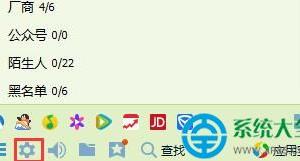Win8屏幕分辨率不能调怎么办 Win8屏幕分辨率不能调解决方法
发布时间:2017-04-28 17:07:12作者:知识屋
Win8屏幕分辨率不能调怎么办 Win8屏幕分辨率不能调解决方法 在平时的工作中,每个人首先都会对自己的电脑进行最佳分辨率的调整,但是有不少人反映说自己的Win8屏幕分辨率不能调,那么遇到这个问题该怎么办呢?如果你不知道的话,那就赶紧看看小编整理的以下解决方法吧!
具体解决方法:
1、这里以Win8为例,首先找到系统中的“这台电脑”图标。
2、然后选中“这台电脑”并点击鼠标右键,再点击“管理”选项。
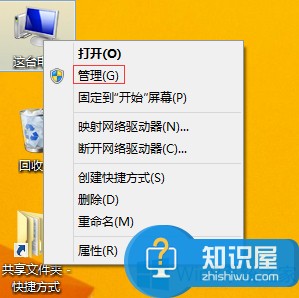
3、接下来在计算机管理界面的左窗格选择“设备管理器”选项。
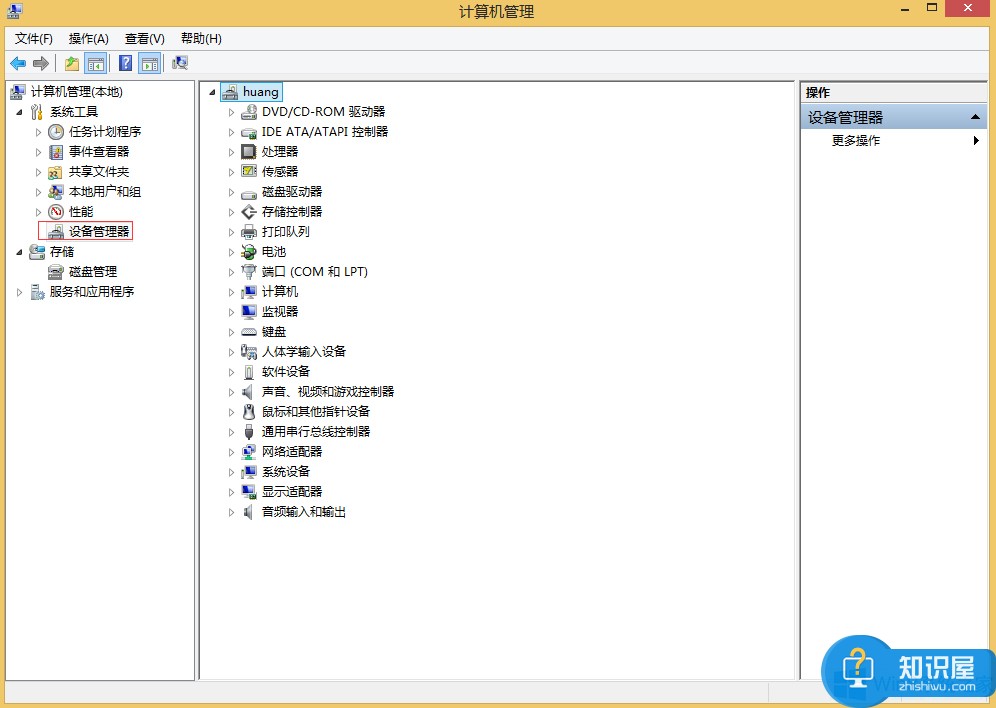
4、然后在右窗格中点击“显示适配器”,检查是否有叹号或者问号,如果有说明显卡驱动不正常。如图所示:
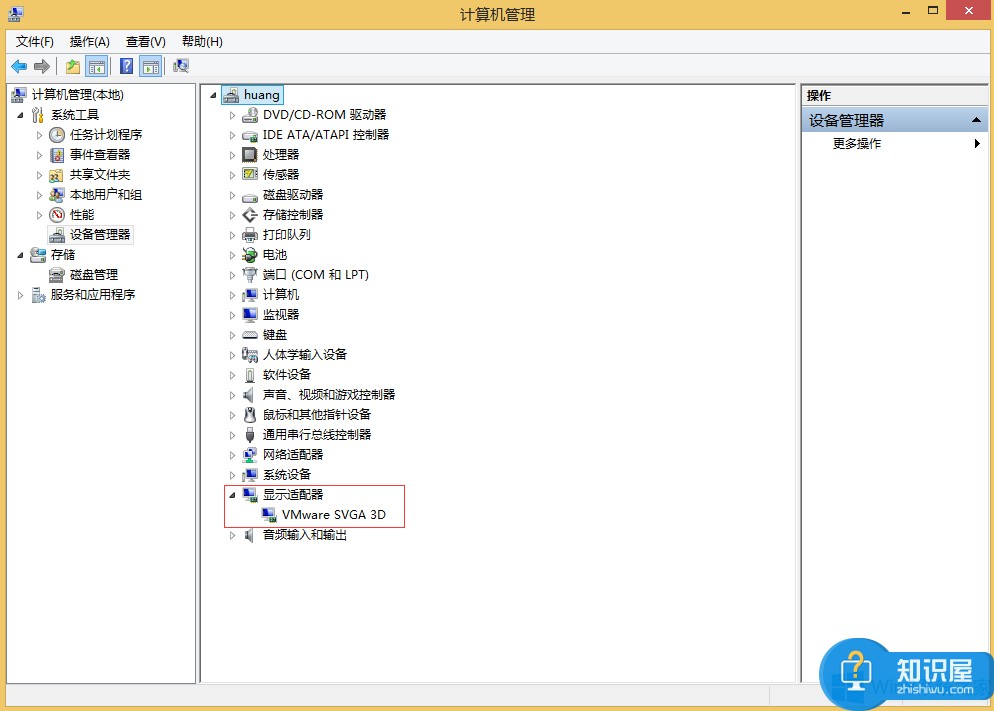
5、显卡驱动不正常,可以手动重新安装显卡驱动。如果自己没有显卡驱动,也不知道具体是什么显卡的话,可以借助一些第三方软件。
这里以“驱动精灵”为例。首先打开驱动精灵,软件会自动检测系统的驱动。等待软件检测完成以后,在首页找到显卡,点击“升级”。
6、然后在升级驱动向导页面里,根据自己的需要,选择相应的驱动,点击“下一步”。
7、接着点击“立即解决”。
8、等待下载完成以后,点击“安装”。
9、等待显卡驱动更新完成之后,重新启动电脑,再尝试调整分辨率。
以上就是Win8屏幕分辨率不能调的解决方法了,方法十分简单,我们只需要先对电脑的显卡驱动进行查看,如果发现显卡驱动是不正常的,这时候我们就可以下载驱动精灵进行更新显卡驱动了。
知识阅读
软件推荐
更多 >-
1
 一寸照片的尺寸是多少像素?一寸照片规格排版教程
一寸照片的尺寸是多少像素?一寸照片规格排版教程2016-05-30
-
2
新浪秒拍视频怎么下载?秒拍视频下载的方法教程
-
3
监控怎么安装?网络监控摄像头安装图文教程
-
4
电脑待机时间怎么设置 电脑没多久就进入待机状态
-
5
农行网银K宝密码忘了怎么办?农行网银K宝密码忘了的解决方法
-
6
手机淘宝怎么修改评价 手机淘宝修改评价方法
-
7
支付宝钱包、微信和手机QQ红包怎么用?为手机充话费、淘宝购物、买电影票
-
8
不认识的字怎么查,教你怎样查不认识的字
-
9
如何用QQ音乐下载歌到内存卡里面
-
10
2015年度哪款浏览器好用? 2015年上半年浏览器评测排行榜!